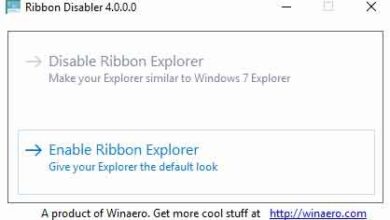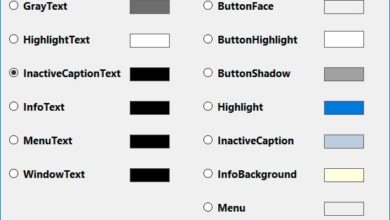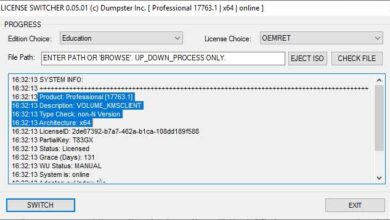Comment connecter votre ordinateur Windows 10 à un téléviseur intelligent pour travailler ou jouer à partir du téléviseur
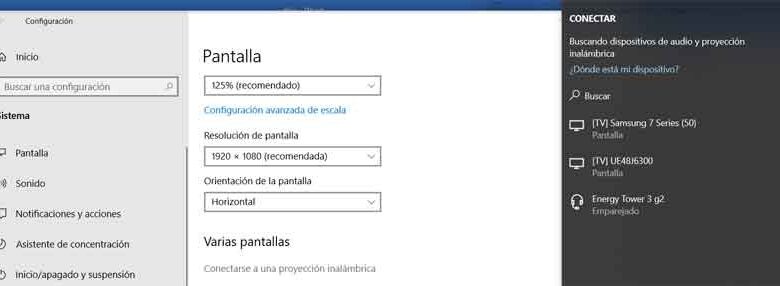
Au fur et à mesure que nos ordinateurs de bureau et portables ont progressé au fil du temps, comme il est logique de le penser, leurs avantages ont été cohérents, d’autant plus si nous ajoutons à tout cela les possibilités que les logiciels tels que Windows 10 présentent actuellement pour tirer le meilleur parti de l’ensemble.
Avec tout cela, l’objectif est d’améliorer considérablement l’expérience utilisateur lors de l’utilisation de leurs ordinateurs et appareils , que ce soit au niveau professionnel au travail ou dans les moments de loisirs que nous méritons tous de temps en temps. Et c’est que les équipes actuelles sont formées pour effectuer toutes sortes de tâches dans les deux modes de travail, d’où la polyvalence qu’elles nous présentent.
Eh bien, dans ce cas, nous allons parler d’une tâche que la plupart d’entre vous ont à portée de main et qui vous permettra de profiter beaucoup plus de votre ordinateur de bureau ou portable . Nous vous disons cela car si vous avez une Smart TV de bonne qualité, tant en résolution qu’en taille , vous pouvez l’utiliser comme périphérique de sortie pour votre PC et ainsi travailler ou jouer avec elle de manière beaucoup plus agréable tout en étant confortable.
Par conséquent, pour atteindre cet objectif de pouvoir visualiser tout le contenu de votre PC sur le téléviseur, la première chose que nous devons nous assurer est que les deux appareils sont connectés au même réseau afin qu’ils puissent «se voir». Cela est généralement assez courant, car lors de l’achat d’une nouvelle Smart TV, par exemple, nous la connectons généralement au même réseau domestique auquel le téléphone portable ou l’ordinateur portable accède.
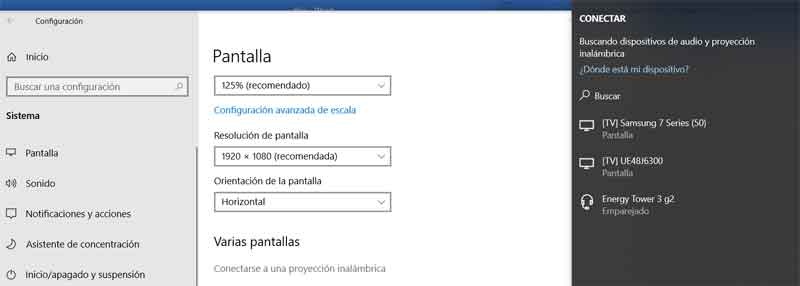
Connectez votre ordinateur portable ou de bureau à la Smart TV pour travailler ou jouer
Ensuite, nous vous recommandons de laisser les deux appareils allumés, et dans Windows 10 , nous allons à la fonction Paramètres , par exemple via la combinaison de touches «Win + I». Ensuite, nous cliquons sur «Système», et sur le côté gauche de l’ interface , nous trouvons la section intitulée «Écran». Sans faire défiler vers le bas, dans «Plusieurs écrans», nous verrons un lien qui lit «Se connecter à une projection sans fil», dans lequel nous cliquons.
Ce sera alors lorsqu’une nouvelle fenêtre s’ouvrira sur le côté droit de l’interface où débutera la recherche et la détection des appareils auxquels Windows 10 peut se connecter dans ce sens, où si tout se passe bien, le nom de notre TV ou Smart devrait apparaissent déjà TV. Ainsi, en cliquant dessus, la connexion commencera comme telle, ce qui prend quelques secondes, il faut être patient.
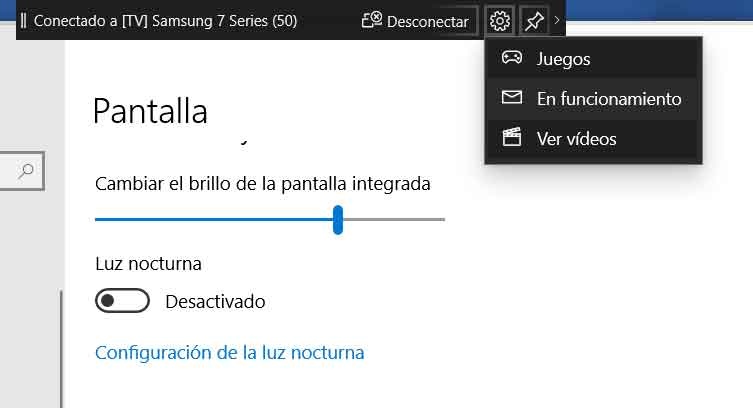
De même, si la connexion réussit, la Smart TV peut nous demander de donner la permission au nouvel appareil la première fois , ce que nous acceptons. À partir de ce moment, tout ce que nous voyons sur l’ écran du PC sera affiché en grand format sur notre Smart TV, ce qui nous permettra de travailler, surfer sur Internet, regarder des vidéos ou des photos , jouer à des jeux, etc. Pour terminer la session, il suffit de cliquer sur «Déconnecter» situé dans la barre qui apparaît en haut de Windows 10.